不一样的场合选不一样的翻译
2015-01-13倚楼
倚楼
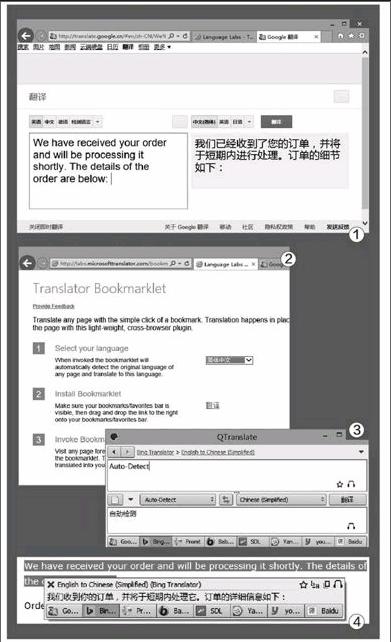
简单翻译直接网页操作
现在很多知名网站都推出了翻译服务,比如谷歌、百度、必应、有道等。如果遇到简短的段落需要翻译,那么直接进入这些网站进行操作就可以了。这里以谷歌翻译为例,首先打开谷歌翻译的链接(http://translate.google.cn,本链接国内可以访问),在网页左侧的工具栏中粘贴需要翻译的文字。如果粘贴的是非英文的外文信息,则需要单击工具栏中的“检测语言”按钮,自动分析要翻译的外文类型。接着在右侧的工具栏上选择“中文(简体)”选项。设置完毕点击“翻译”按钮,稍等片刻就可以在右侧窗口显示出翻译的内容了(图1)。
整页翻译巧用功能书签
如果遇到查询百科信息或者浏览国外新闻的时候,采用前面的方法一段段地进行翻译,未免有些繁琐。这时我们可以换用其他的方法,而带有翻译功能的小书签就是不错的选择。
在浏览器中打开http://tinyurl.com/7drgjom,在“Select your language”列表中选择要翻译成的语言种类,我们自然选择的是“简体中文”项了。这时在“Install Bookmarklet”选项后会出现一个“翻译”链接,通过鼠标将这个“翻译”链接拖到浏览器的书签栏或者收藏夹中即可(图2)。
接下来打开自己要浏览的外文网页,再点击书签栏或者收藏夹中的“翻译”链接,网页会立即载入“翻译小书签”功能代码,载入完成后即会自动开始翻译了。通过网页上方的翻译工具条,可以看到翻译的进度提示。
当我们将光标移动到网页中翻译过的内容时,还会显示出该处原有的外文信息,以便和中文对照。如果临时想翻译成其他的语言,则可以在翻译工具条的语言栏中重新选择,然后点击“开始翻译”按钮就可以翻译成其他的语言了。
多引擎翻译随意选择
无论是通过翻译网站还是功能小书签,它们都或多或少有一些使用限制,所以很多用户还是喜欢使用翻译软件。这里就为大家推荐一款QTranslat翻译软件,因为它集成了多款优秀的翻译引擎,而且操作方法也和其他的翻译软件类似。
运行QTranslat后,在系统托盘找到软件的图标,右击软件图标,选择“鼠标模式”中的“启用”命令,这样软件的划词功能就被激活了。接下来双击软件图标打开操作界面,在中间的翻译条左侧选择“Auto-Detect”,右侧选择“Chinese(Simplified)”(图3)。
以后选中需要翻译的外文后,就会弹出一个翻译的提示图标,点击该图标后就可以马上进行翻译。如果用户对某个翻译引擎不太满意,可以点击翻译框中的其他翻译引擎图标,然后利用其他的翻译引擎重新进行翻译,非常方便(图4)。
